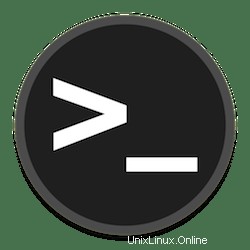
In diesem Tutorial zeigen wir Ihnen, wie Sie SSH auf Debian 10 Buster aktivieren. Für diejenigen unter Ihnen, die es nicht wussten, OpenSSH (OpenBSD Secure Shell) ist ein Konnektivitätstool, das Remote ermöglicht Anmeldung über das SSH-Protokoll, wodurch Abhören, Verbindungshijacking und andere Angriffe verhindert werden. Es hilft, die gesamte Netzwerkkommunikation zu sichern, indem der gesamte Netzwerkverkehr über mehrere Authentifizierungsmethoden durch einen gesicherten Tunnel verschlüsselt wird.
Dieser Artikel geht davon aus, dass Sie zumindest über Grundkenntnisse in Linux verfügen, wissen, wie man die Shell verwendet, und vor allem, dass Sie Ihre Website auf Ihrem eigenen VPS hosten. Die Installation ist recht einfach und setzt Sie voraus im Root-Konto ausgeführt werden, wenn nicht, müssen Sie möglicherweise 'sudo hinzufügen ‘ zu den Befehlen, um Root-Rechte zu erhalten. Ich werde Ihnen die Schritt-für-Schritt-Installation zeigen, um SSH auf einem Debian 10 (Buster)-Server zu aktivieren.
Voraussetzungen
- Ein Server, auf dem eines der folgenden Betriebssysteme ausgeführt wird:Debian 10 (Buster).
- Es wird empfohlen, dass Sie eine neue Betriebssysteminstallation verwenden, um potenziellen Problemen vorzubeugen.
- SSH-Zugriff auf den Server (oder öffnen Sie einfach das Terminal, wenn Sie sich auf einem Desktop befinden).
- Ein
non-root sudo useroder Zugriff auf denroot user. Wir empfehlen, alsnon-root sudo userzu agieren , Sie können jedoch Ihr System beschädigen, wenn Sie als Root nicht aufpassen.
SSH auf Debian 10 Buster aktivieren
Schritt 1. Bevor wir Software installieren, ist es wichtig sicherzustellen, dass Ihr System auf dem neuesten Stand ist, indem Sie den folgenden apt-get ausführen Befehle im Terminal:
apt update apt upgrade
Schritt 2. SSH auf Debian 10 aktivieren.
Sie müssen OpenSSH-Server (OpenBSD Secure Shell) installieren, der im universellen Debian-Repository verfügbar ist:
sudo apt install openssh-server
Danach sollte der SSH-Dienst in Ihrem System aktiviert sein:
systemctl start sshd.service systemctl enable sshd.service
Schritt 3. Erweiterte Konfiguration des SSH-Servers.
Jetzt möchten wir vielleicht irgendwann einige Einstellungen ändern (z. B. den Port und die Root-Anmeldeberechtigung). Dies kann durch Bearbeiten der Konfigurationsdatei mit folgendem Befehl erfolgen:
nano /etc/ssh/sshd_config
Das erste, was Sie vielleicht tun möchten, ist, den standardmäßigen SSH-Überwachungsport zu ändern. Öffnen Sie die Datei und suchen Sie die Zeile, die den Überwachungsport angibt:
Port 22
Ändern Sie es in etwas anderes. Zum Beispiel in 330:
Port 330
Speichern Sie die Datei und schließen Sie sie. Starten Sie dann den Dienst neu, damit die Änderungen wirksam werden:
sudo systemctl restart sshd.service
Herzlichen Glückwunsch! Sie haben OpenSSH erfolgreich installiert. Vielen Dank, dass Sie dieses Tutorial verwendet haben, um openSSH auf dem Debian 10 Buster-Server zu aktivieren. Für zusätzliche Hilfe oder nützliche Informationen empfehlen wir Ihnen, die offizielle SSH-Website zu besuchen.
Herzlichen Glückwunsch! P>